如何进入您的 iCloud 帐户
已发表: 2022-08-13
iCloud 自成立以来一直是世界上首屈一指的云存储系统,其受欢迎程度几乎无人问津,这主要得益于其无缝的可访问性和强大的功能。 它允许用户在无懈可击的安全性和永久可靠性的保证下轻松存储和主持他们的文件。 然而,iCloud 的迅速崛起不应被混淆为全面用户舒适度的证明。 许多用户在使用 iCloud 时遇到了某些冷漠的打嗝,使他们陷入忧虑和困惑。 大多数用户询问如何打开 iCloud 帐户,以及是否可以取回旧的 iCloud 电子邮件。 所以今天,我们将解决一些常见的问题,从如何成功进入你的 iCloud 开始。
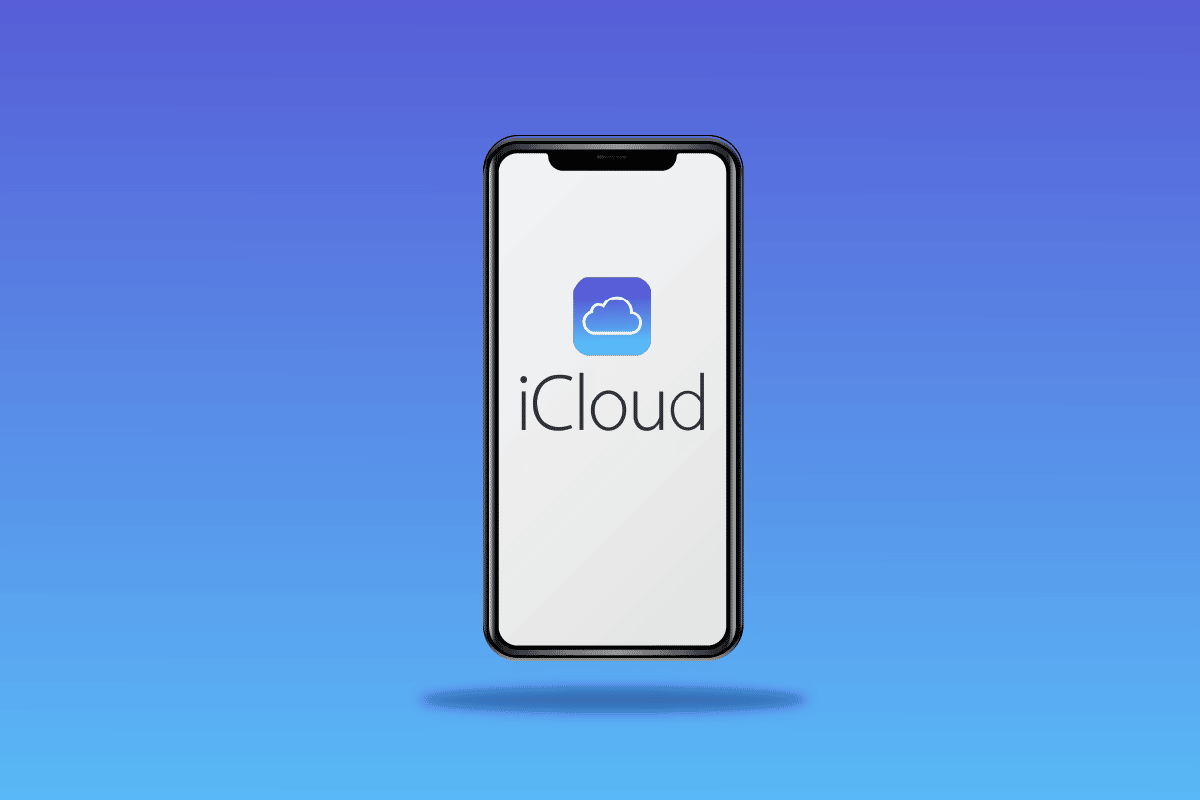
内容
- 如何进入您的 iCloud 帐户
- 如何开设 iCloud 帐户?
- iCloud 密码和 Apple ID 一样吗?
- 如何进入您的 iCloud 帐户?
- 如何在没有验证码的情况下登录 Apple ID?
- 没有密码如何进入 iCloud?
- 如何找出您的 iCloud 密码是什么?
- iCloud 的 4 位密码是什么?
- 您如何在没有电话的情况下访问您的 iCloud 电子邮件?
- 如何取回旧的 iCloud 电子邮件?
- 如何在没有电子邮件的情况下恢复 iCloud 帐户?
- 如何在没有 Apple ID 和密码的情况下解锁任何 iPhone iOS?
如何进入您的 iCloud 帐户
种类繁多的 iCloud 功能与 Apple 产品的优雅相结合,使其成为每个人最喜欢的云存储工具列表中的佼佼者。 但 iCloud 用户仍然携带一些未解决的查询,试图从某个地方得到答案。 因此,您可以通过从 iCloud 登录页面登录您的帐户来进入您的 iCloud 帐户。 继续阅读以找到详细解释相同步骤的有用插图,以便更好地理解。
如何开设 iCloud 帐户?
要开设 iCloud 帐户,您必须创建一个唯一的 Apple ID,这将允许您不受限制地访问 iCloud。 您的iCloud 是在您创建 Apple ID 时自动生成的。 按照接下来的步骤创建您的 Apple ID 并打开一个 iCloud 帐户。
1. 在浏览器上访问 iCloud 登录页面。
2. 点击页面底部的创建 Apple ID ,如下图所示。
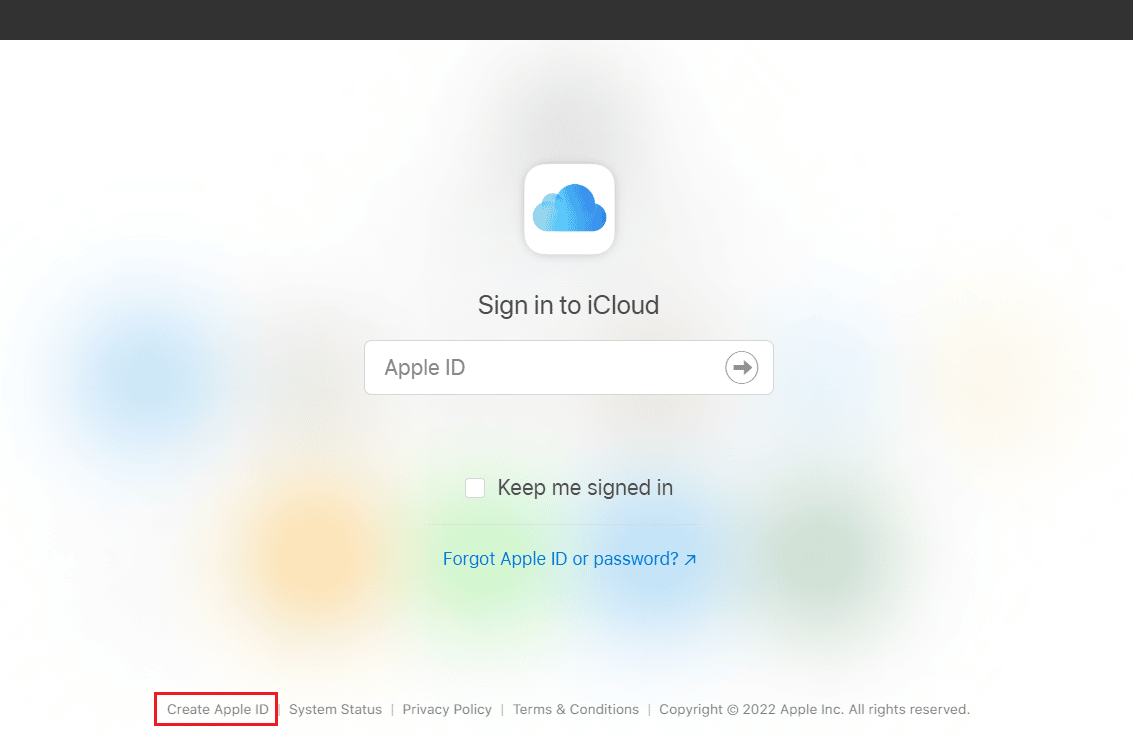
3. 输入您的名字和姓氏、国家/地区和出生日期。
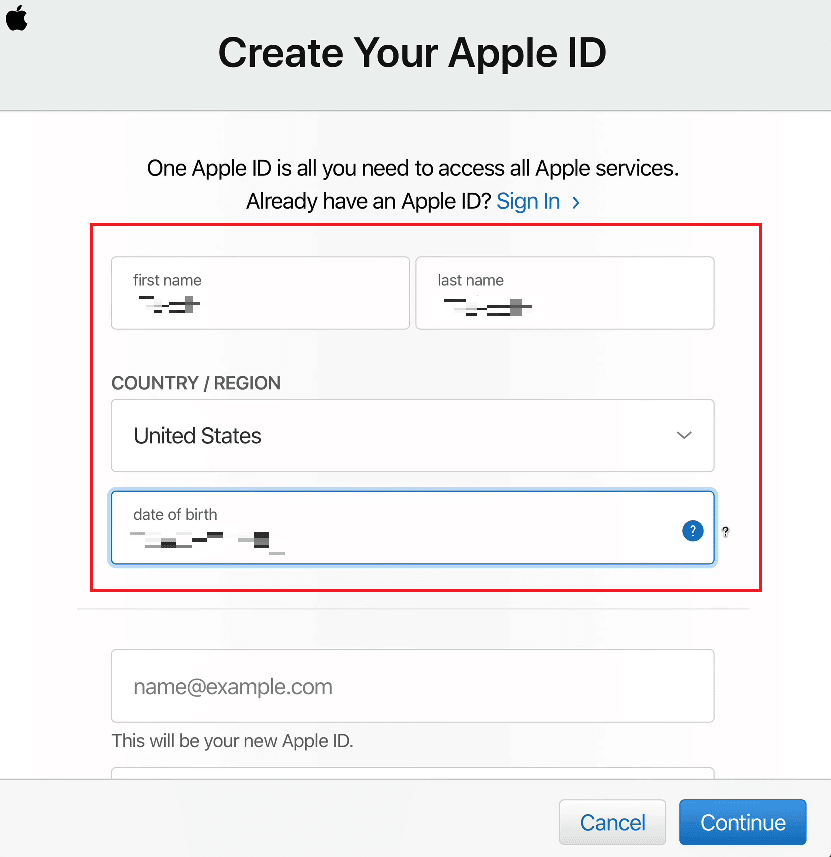
4. 然后,向下滚动并输入您要设置的所需 Apple ID 。
注意:您可以将任何电子邮件地址设置为您的 Apple ID。
5. 在相关字段中输入并确认所需的密码,如下所示。
6. 从相关字段中为您的 Apple ID 设置安全问题和答案,如下图所示。
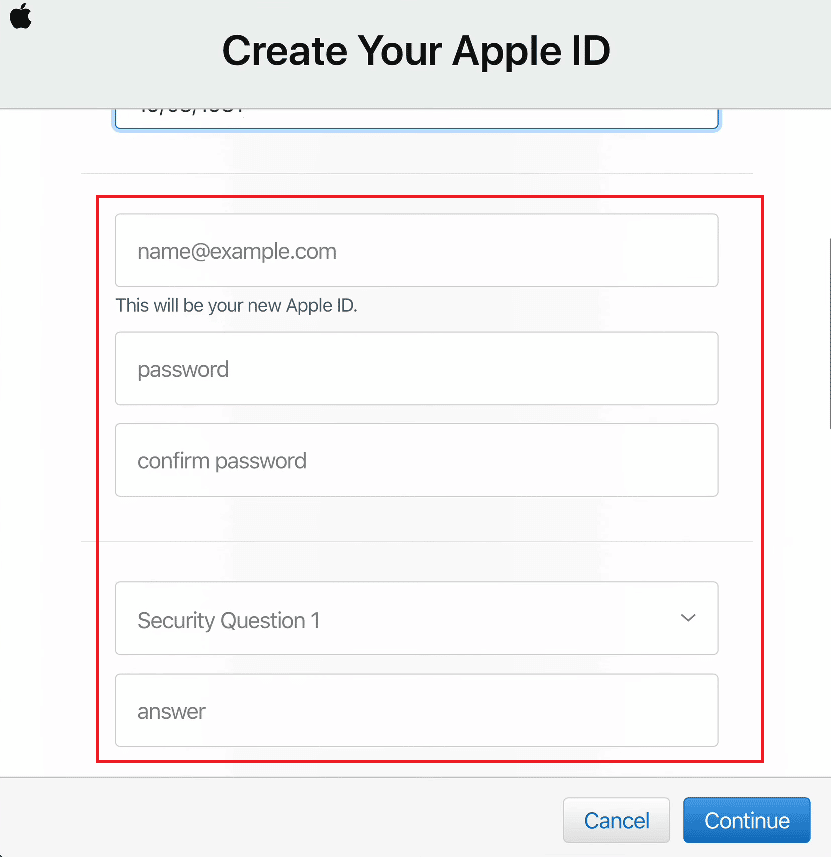
7. 如果需要,选择所需的接收字段以允许 Apple 向您发送有关 Apple 更新、公告和各种建议的信息。
8. 输入相邻图像中显示的代码字符,然后单击继续。
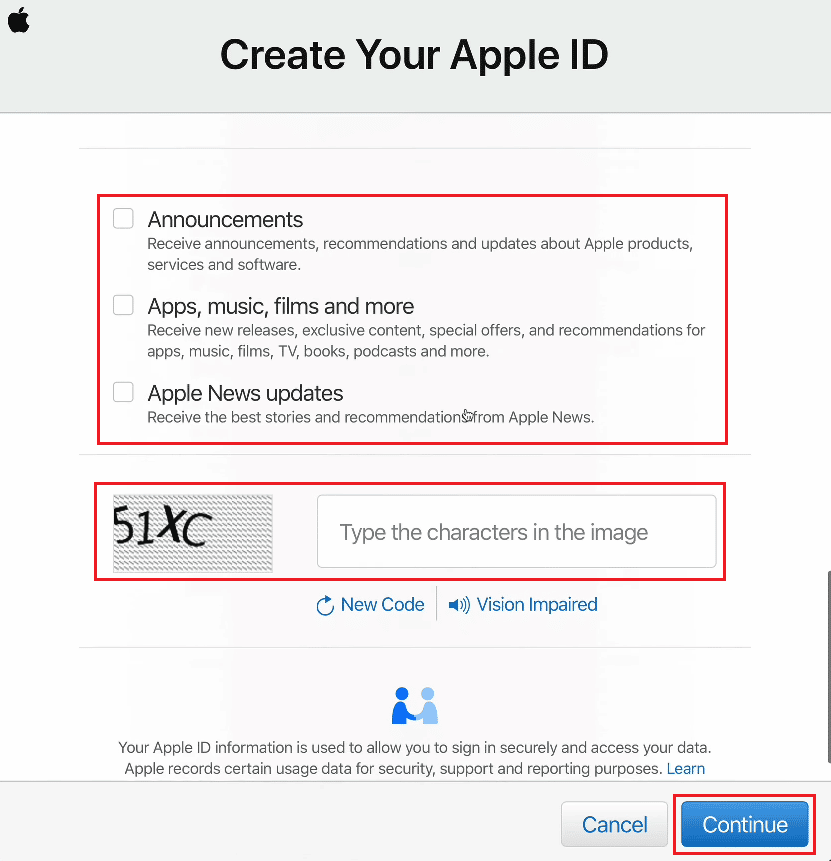
9. 在您提交为 Apple ID 的电子邮件地址上的电子邮件中收到的给定字段中输入6 位验证码。
10. 单击继续。
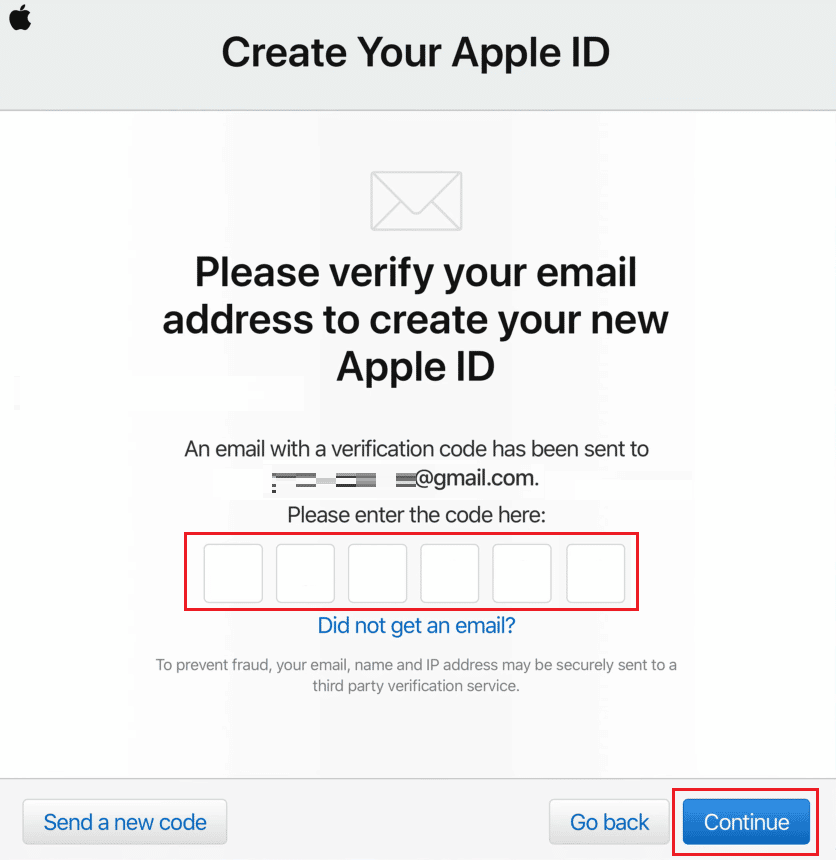
11.同意条款和条件窗口和弹出窗口,如下图所示。
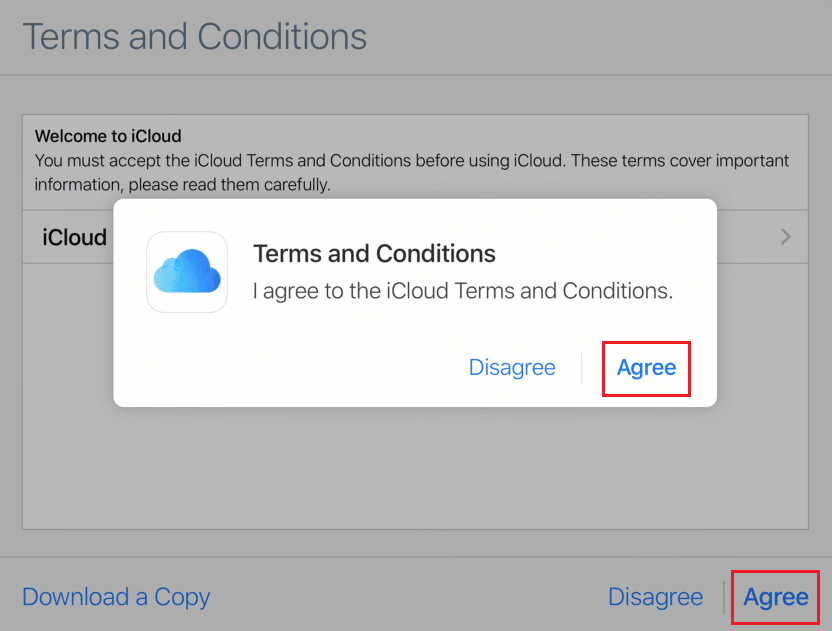
12. 最后,点击开始使用 iCloud打开您新创建的 iCloud 帐户。
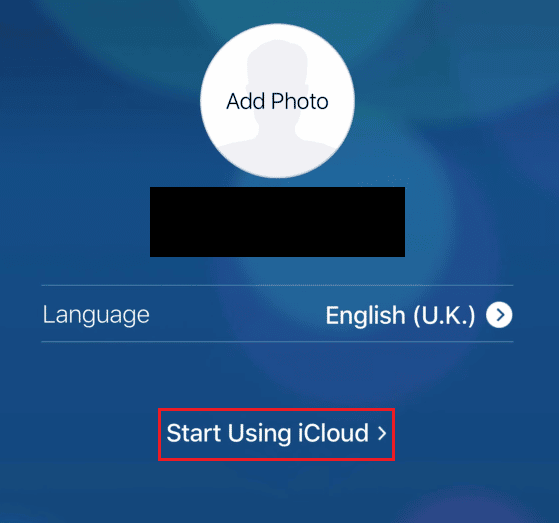
另请阅读:如何在没有 iCloud 的情况下从 iPhone 5 中删除所有联系人
iCloud 密码和 Apple ID 一样吗?
不,顾名思义,您的 iCloud 密码和 Apple ID 并不相同。 但您的iCloud 密码与您的 Apple ID 密码相同。
如何进入您的 iCloud 帐户?
以下是您使用 Apple ID 和密码进入 iCloud 帐户的简单步骤。
1. 在浏览器上转到 iCloud 登录页面。
2. 在可用字段中输入您的Apple ID ,然后单击下一个箭头图标,如下所示。
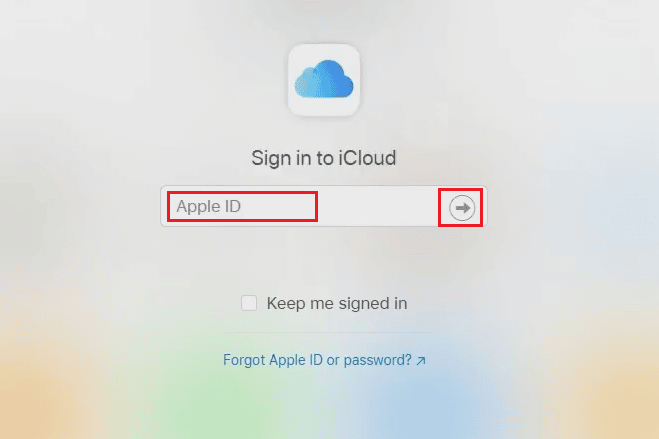
3. 然后,输入您的 Apple ID (iCloud)密码并单击下一个箭头图标,如突出显示的那样。

4. 然后,输入发送到您注册的电子邮件或电话号码的两因素验证码。
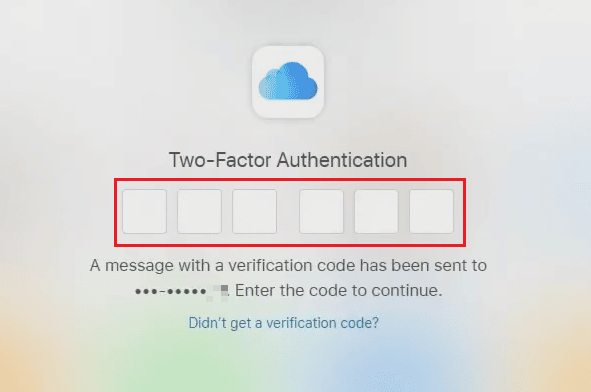
5. 单击信任以信任此浏览器? 弹出。
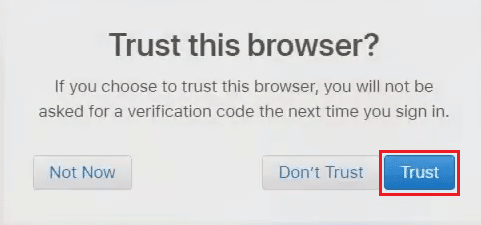
另请阅读:修复未同步到 PC 的 iCloud 照片
如何在没有验证码的情况下登录 Apple ID?
按照接下来的步骤在您的 iOS 设备上登录您的 Apple ID,无需任何验证码。
注意:此方法仅适用于旧的 Apple ID 。 它可能不适用于最近创建 Apple ID 或已通过两因素身份验证升级 Apple ID 安全性的用户。
1. 打开 iPhone 上的设置应用程序。
2. 点击顶部的登录到您的 iPhone ,如图所示。
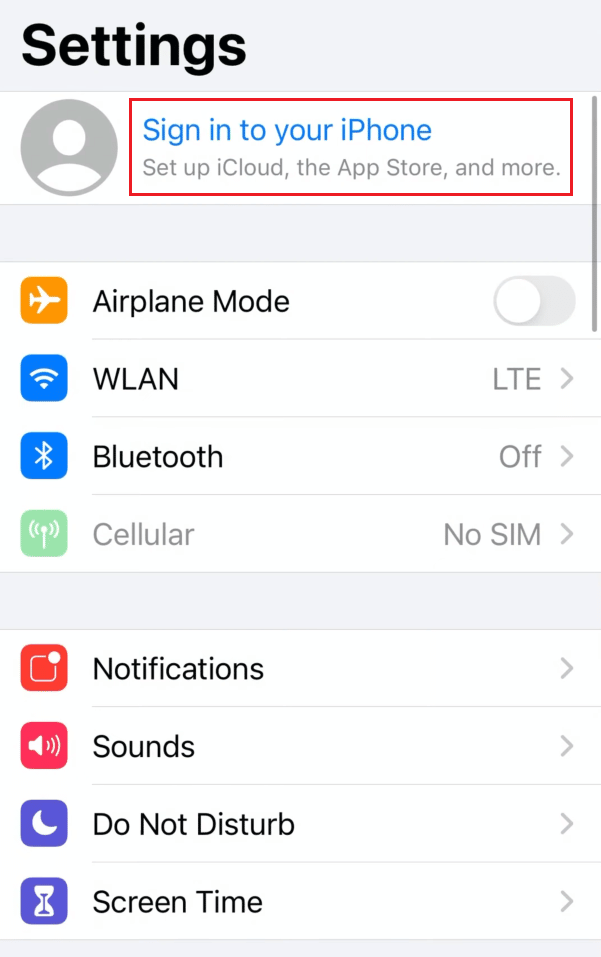
3. 在相应字段中输入您的Apple ID和密码,然后点击下一步。
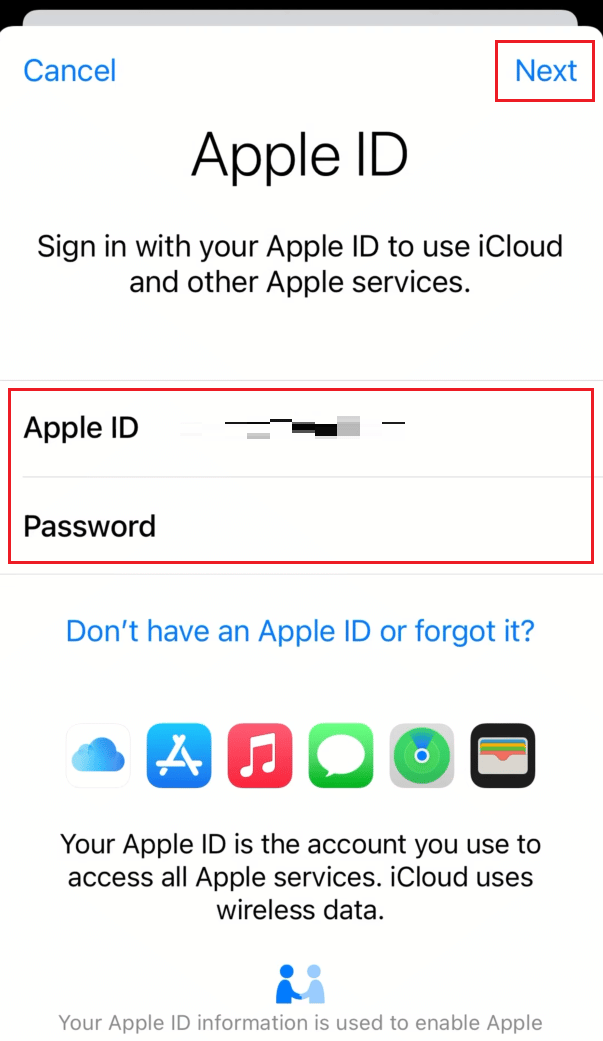
4. 在Apple ID 安全屏幕上,点击其他选项。
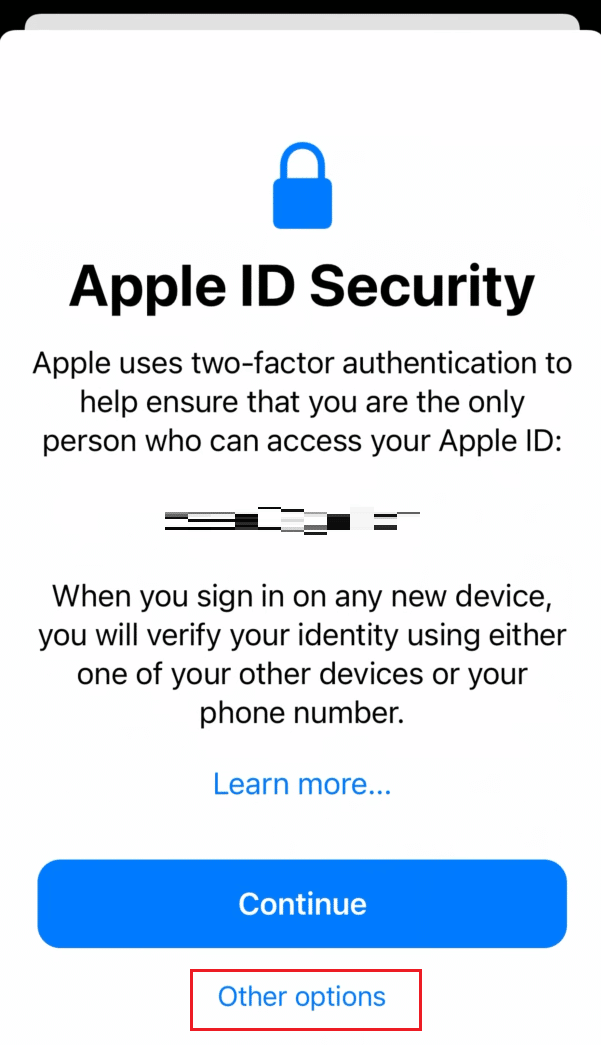
5. 然后,点击弹出窗口中的不升级以拒绝获取任何验证码,如下所示。
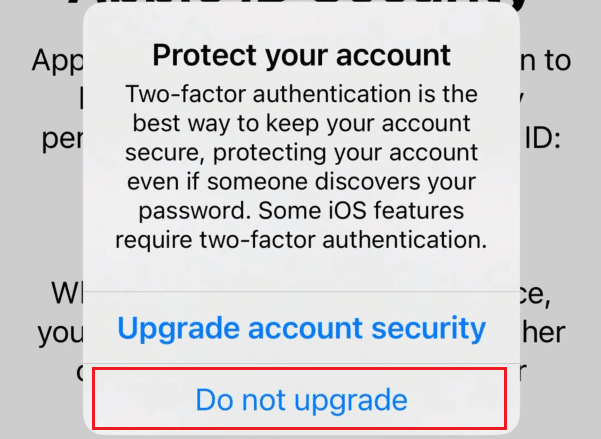

您无需验证码即可在 iOS 设备上成功登录 Apple ID。
没有密码如何进入 iCloud?
如果您不知道或忘记了 Apple ID 的密码,则必须重置它。 您可以在下面列出的步骤的帮助下,通过重置您的 Apple ID 密码来访问 iCloud,而无需密码。
1. 在浏览器上访问 iForgot Apple ID 恢复页面。
2. 在给定字段中输入您的Apple ID ,然后单击继续。
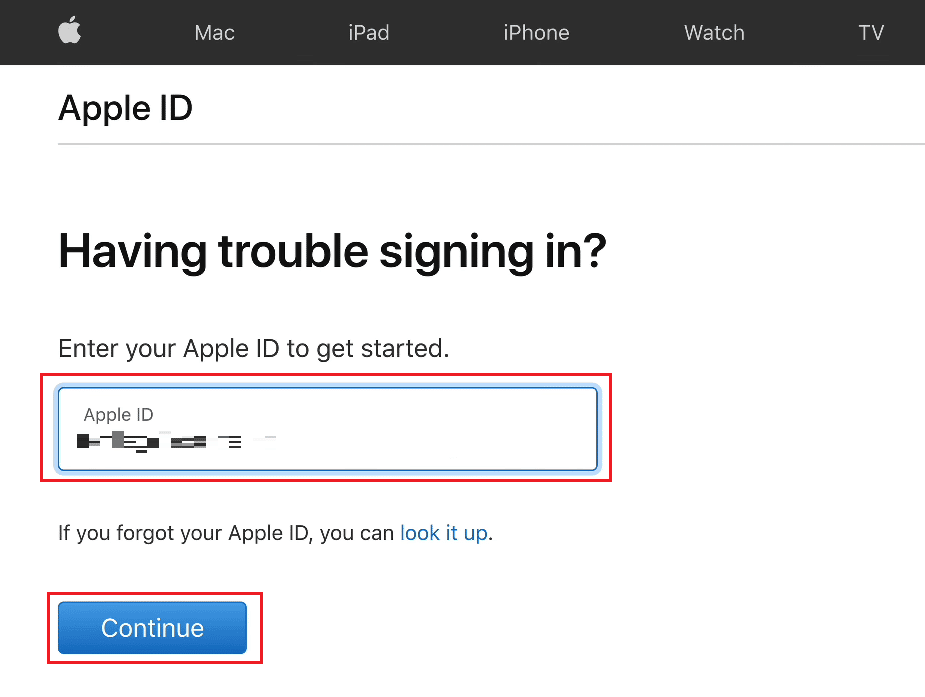
3. 输入与您的 Apple ID 关联的电话号码进行确认,然后单击继续,如图所示。
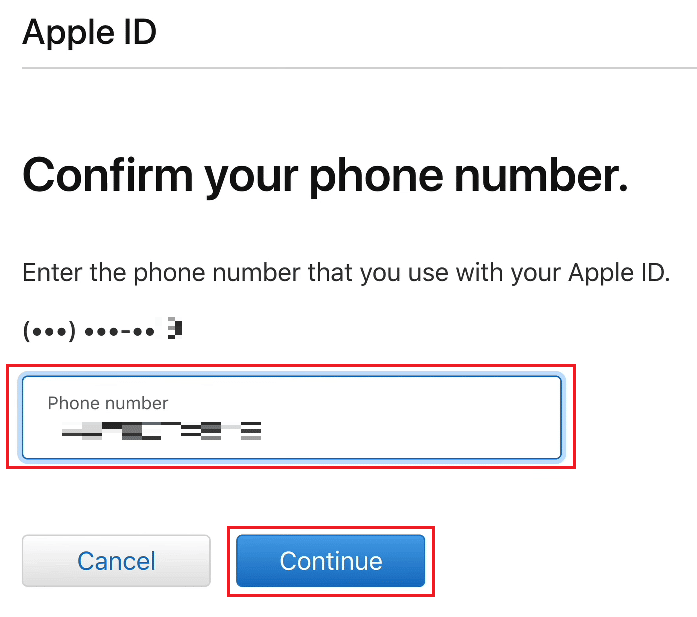
4. 输入发送到您的 Apple ID注册电话号码的验证码,然后点击继续。
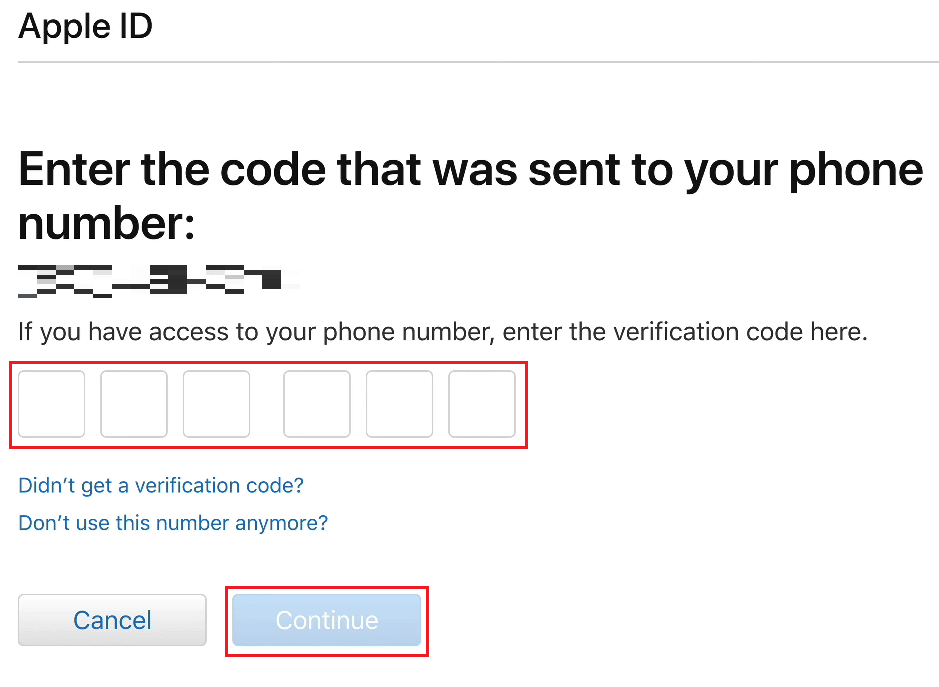
5. 现在,输入发送到您注册的电子邮件地址的验证码,然后点击继续。
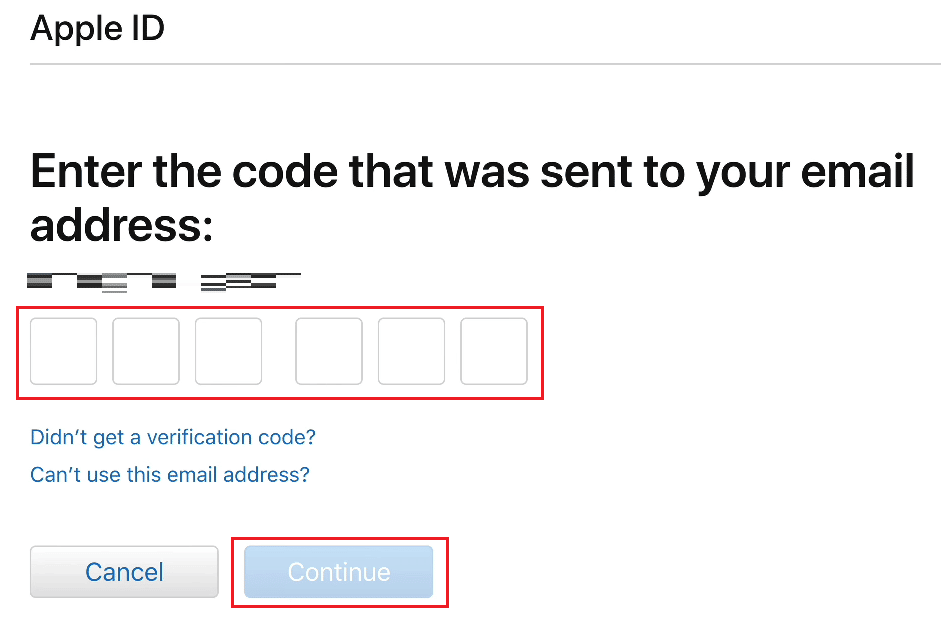
6. 然后,输入您的新密码并在相应字段中确认。
7. 在字段中输入密码后单击继续。
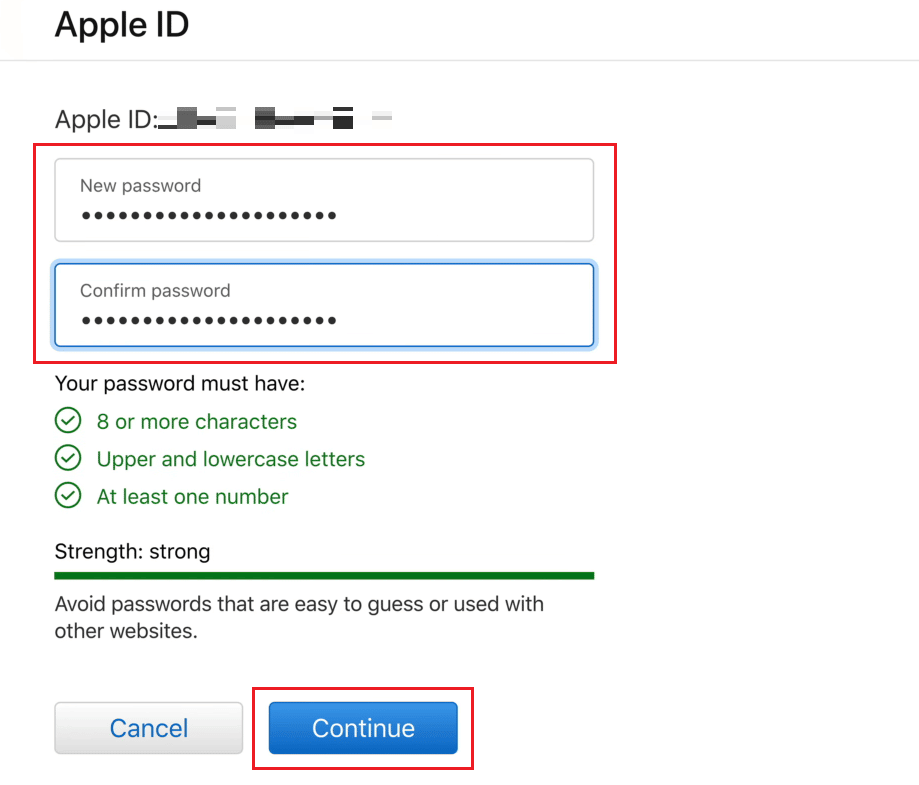
8. 您将在随后的页面上看到您的密码已重置消息。
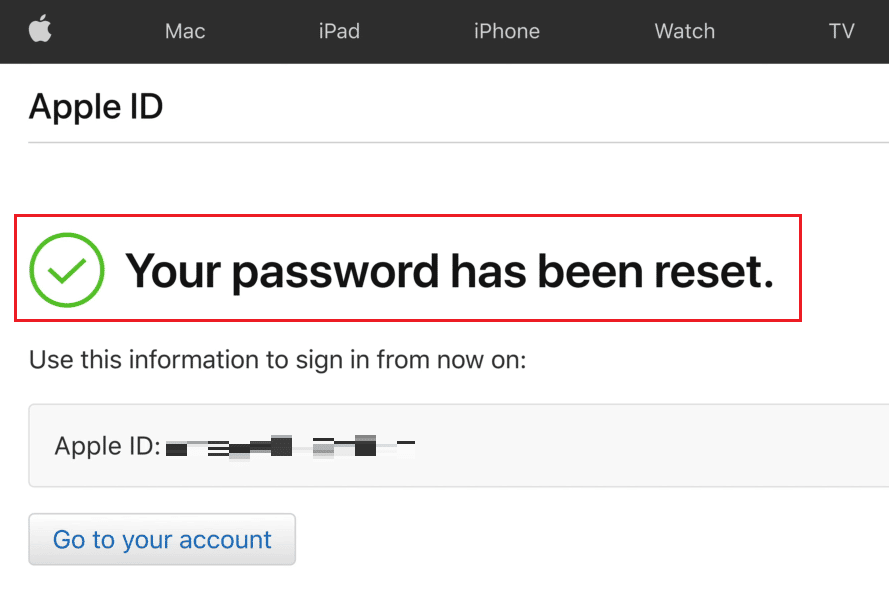
9. 最后,访问浏览器上的 iCloud 登录页面,并使用您的Apple ID和新重置的密码登录iCloud。

另请阅读:如何从 Apple ID 中删除信用卡
如何找出您的 iCloud 密码是什么?
您的 iCloud 密码与您的 Apple ID 密码相同。
iCloud 的 4 位密码是什么?
您的 iCloud 密码是您用于Apple ID的准确密码。
您如何在没有电话的情况下访问您的 iCloud 电子邮件?
您可以从iCloud 邮件菜单访问您的 iCloud 电子邮件。 请按照下面提到的步骤执行此操作。
1. 在浏览器上导航到 iCloud 登录页面。
2. 输入您的Apple ID和密码以登录您的 iCloud 帐户。
注意:如果您在 Apple ID 上打开了两因素验证,请验证输入您的帐户的过程。

3. 点击邮件。
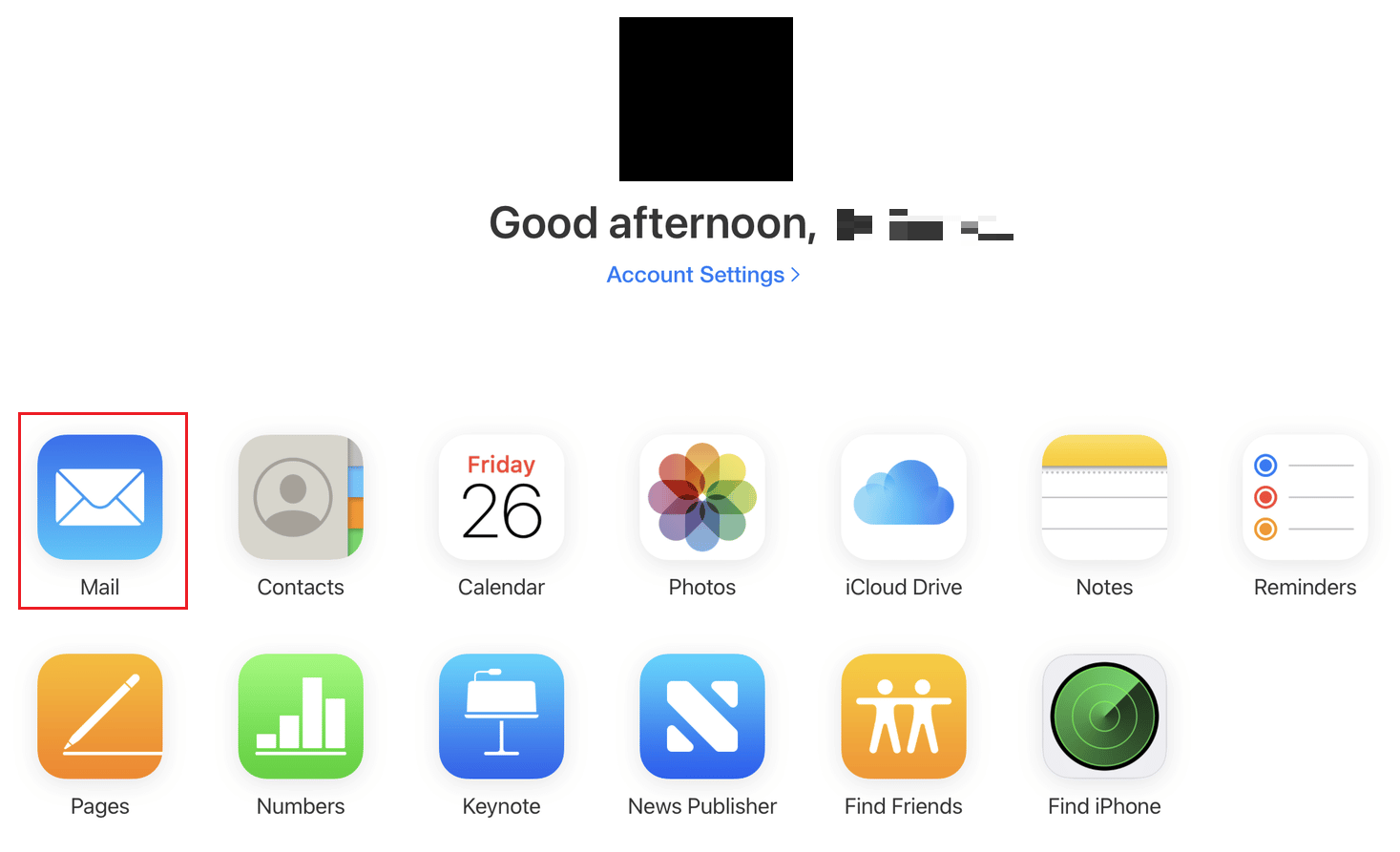
您无需手机即可从此处访问 iCloud 电子邮件。
另请阅读:Apple ID 两因素身份验证
如何取回旧的 iCloud 电子邮件?
请按照以下步骤从您的 iCloud 帐户中恢复您的旧电子邮件。
1. 访问浏览器上的 iCloud 登录页面并使用您的Apple ID和密码登录。
2. 点击左侧窗格中的邮件 > 垃圾箱,如下所示。

3. 从列表中单击所需的电子邮件。
4. 然后,单击移动到图标 > 收件箱,将这封旧邮件和垃圾邮件移动到您的 iCloud 邮件帐户的主收件箱中。
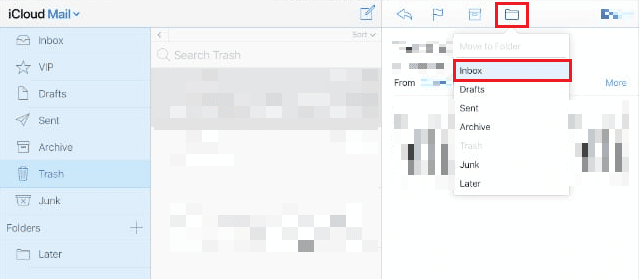
如何在没有电子邮件的情况下恢复 iCloud 帐户?
如果没有您的电子邮件,您将无法恢复您的 iCloud 帐户。 您应该有权访问您注册的 iCloud 电子邮件 (Apple ID) 以恢复或重置 iCloud 帐户。
如何在没有 Apple ID 和密码的情况下解锁任何 iPhone iOS?
如果您不知道或忘记了您的 iPhone 的 Apple ID 和密码并且无法解锁您的 iPhone 激活锁,您将不得不从您的 PC上的 iTunes 中恢复您的 iPhone 。 请按照下面列出的步骤在您的设备上执行相同的操作。
注意:此方法将清除您所有的 iPhone 数据。
1. 首先,在您的 PC 或笔记本电脑上打开iTunes应用程序。
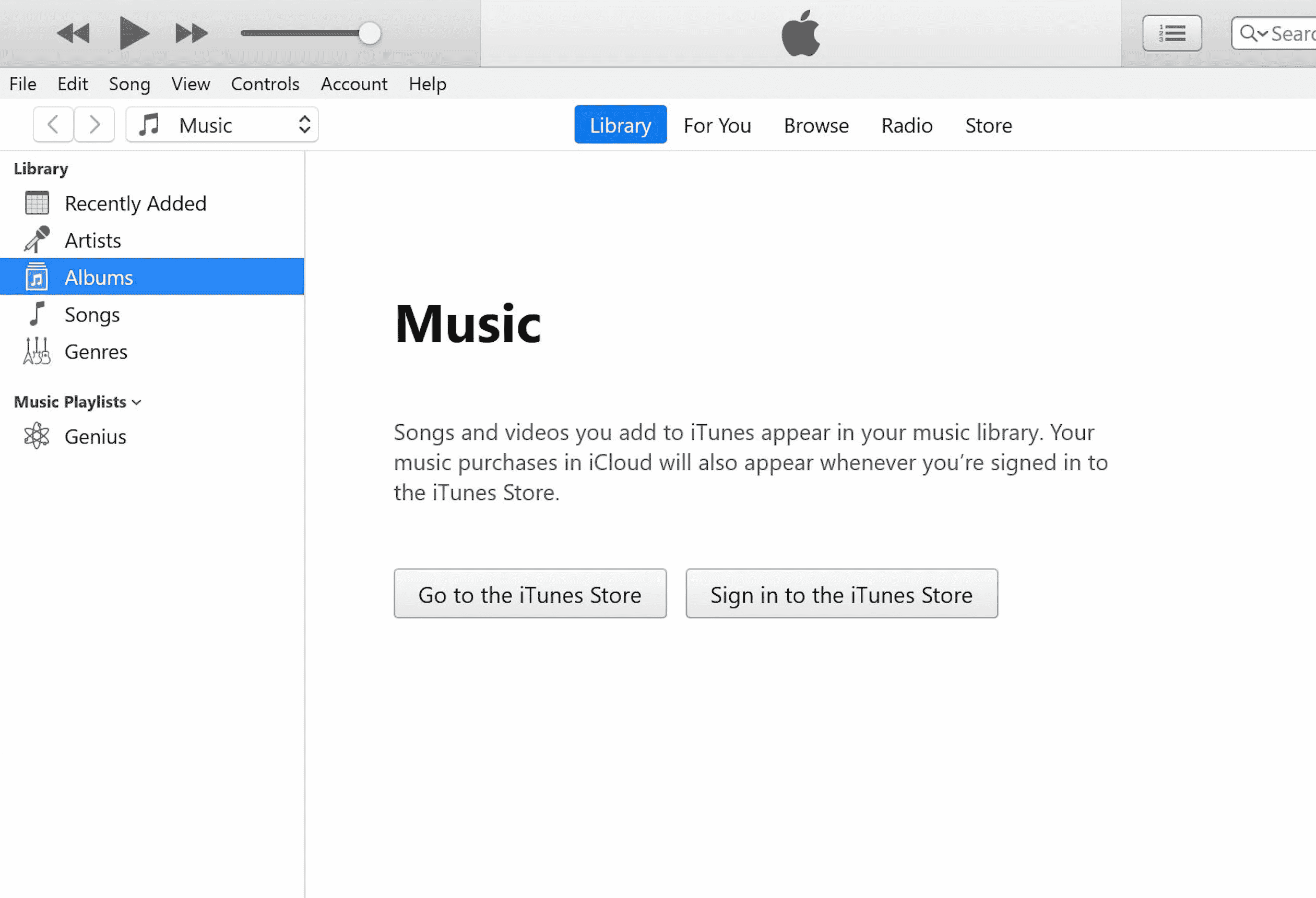
2. 按下并快速松开 iPhone 上的提高音量按钮。
3. 然后,按下并快速松开降低音量按钮。
4. 现在,按住电源按钮,直到连接到笔记本电脑图标(恢复屏幕)出现在 iPhone 上。
注意:如果您使用带主页按钮的 iPhone,请按住降低音量 + 主页按钮,直到出现“连接到笔记本电脑”图标。
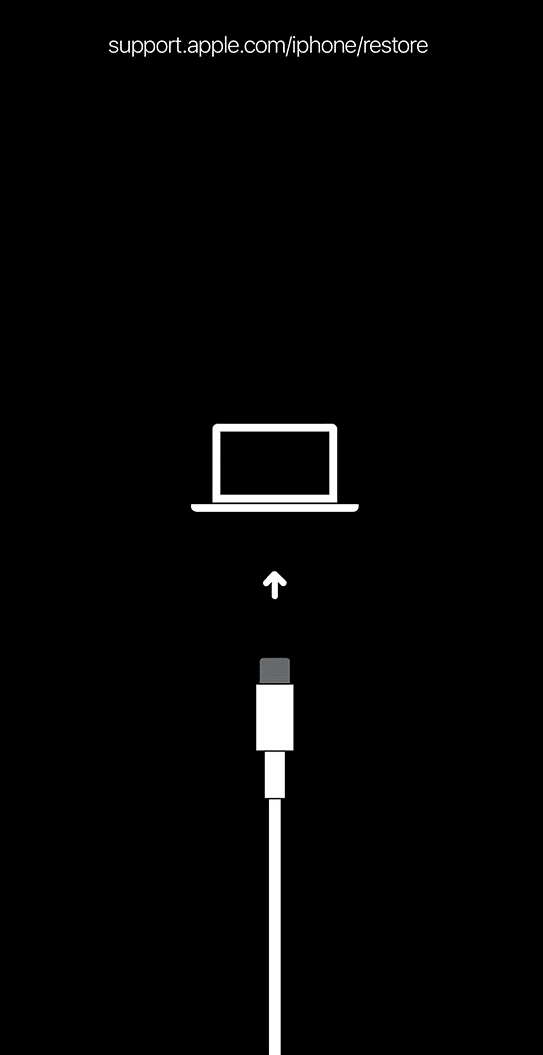
5. 然后,从 iTunes 的弹出窗口中单击“恢复”选项,如下所示。
注意:通过单击此选项,iTunes 将清除所有设置和内容,包括您的 iPhone 密码。
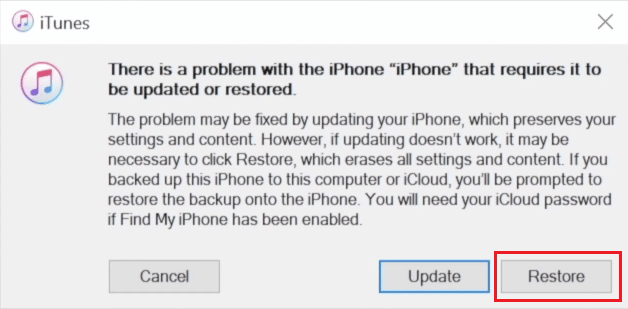
6. 单击恢复和更新。
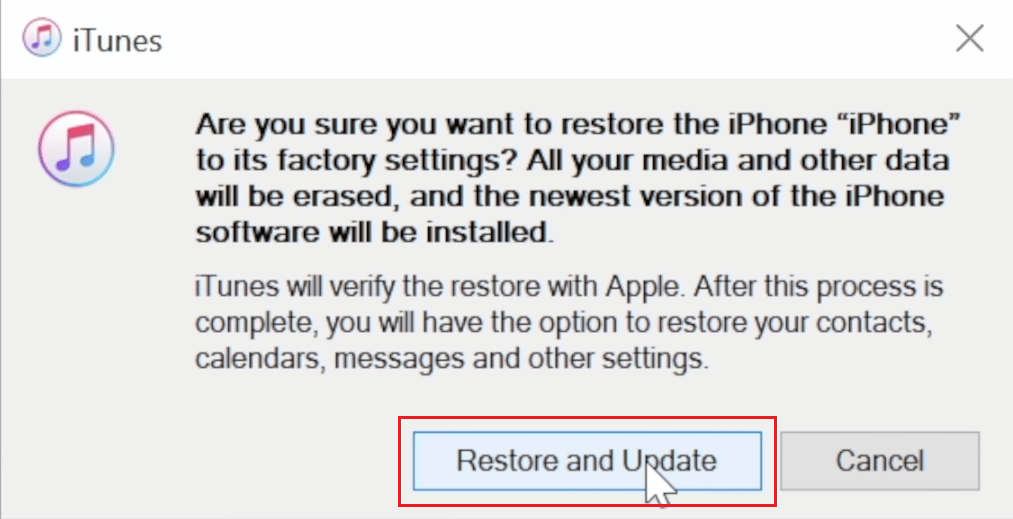
7. 单击下载图标下载固件。
注意:iTunes 将在完成下载过程后恢复您的 iPhone。
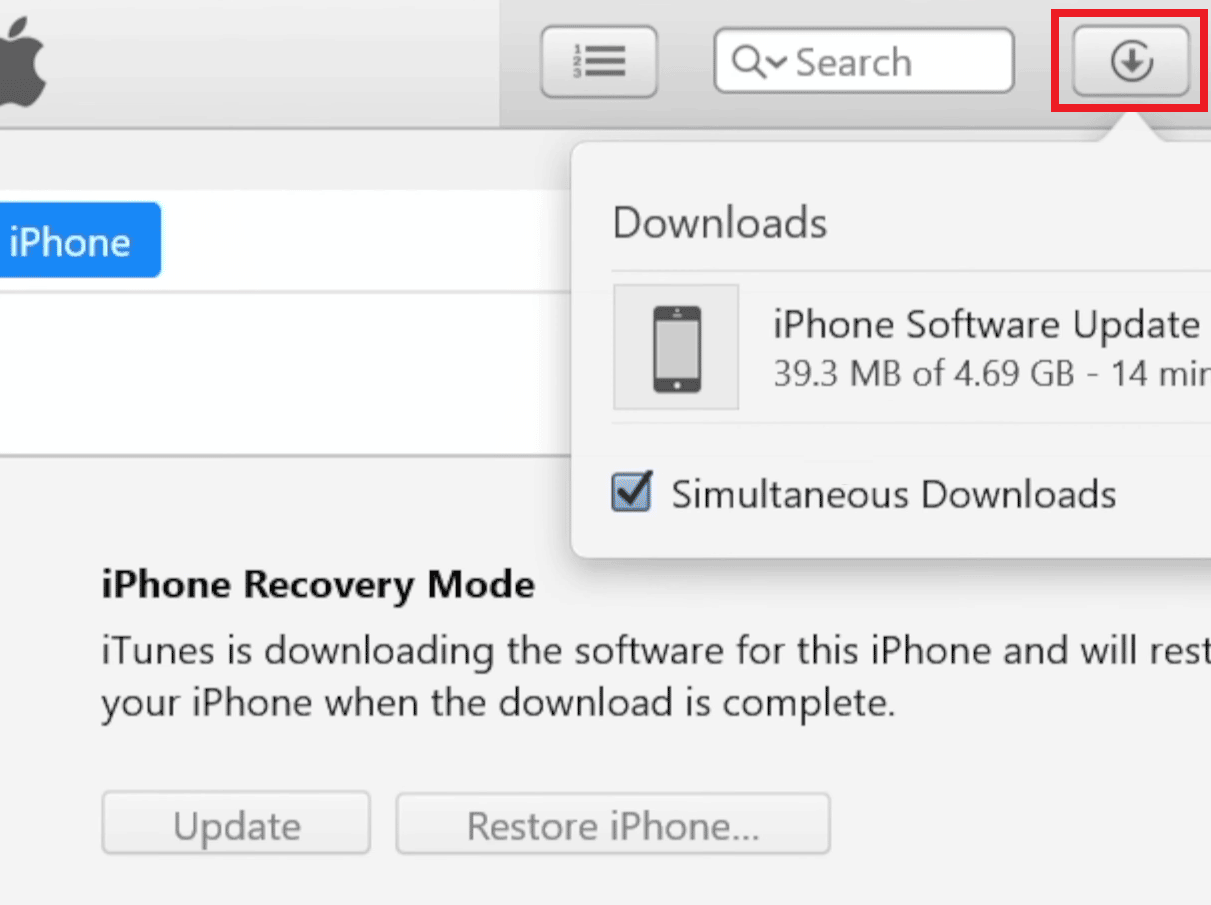
8. iTunes 将恢复您 iPhone 上的软件。 等到该过程完成。
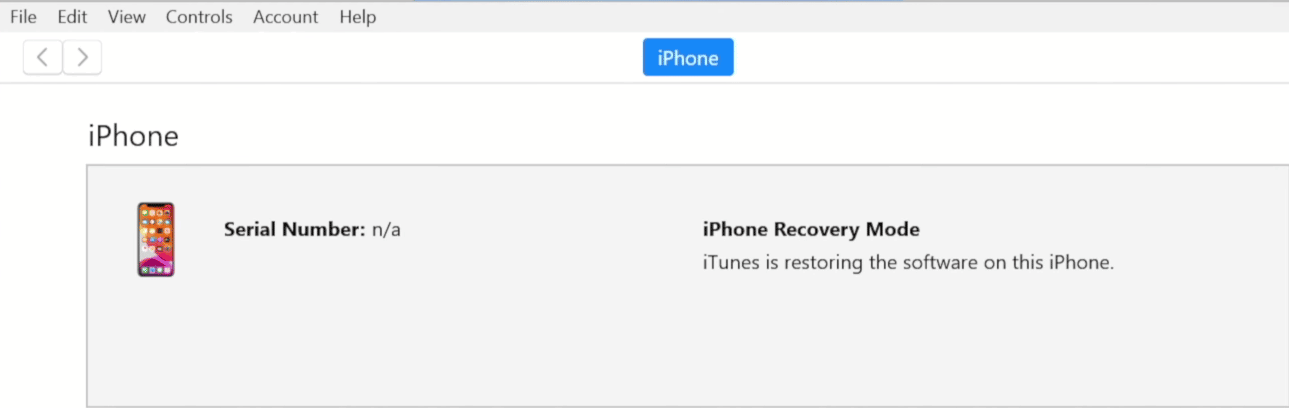
在此之后,您现在无需任何密码或 Apple ID 和密码即可解锁您的 iPhone 。
推荐:
- 修复 Disney Plus 登录页面未加载
- 如何验证位智电子邮件帐户
- 如何查看我的 Apple ID 在哪里使用?
- 如何重置 Apple ID 安全问题
因此,我们希望您已了解有关如何使用和不使用密码进入 iCloud帐户的详细分步指南。 您可以让我们知道有关本文的任何疑问或有关您希望我们撰写文章的任何其他主题的建议。 将它们放在下面的评论部分让我们知道。
